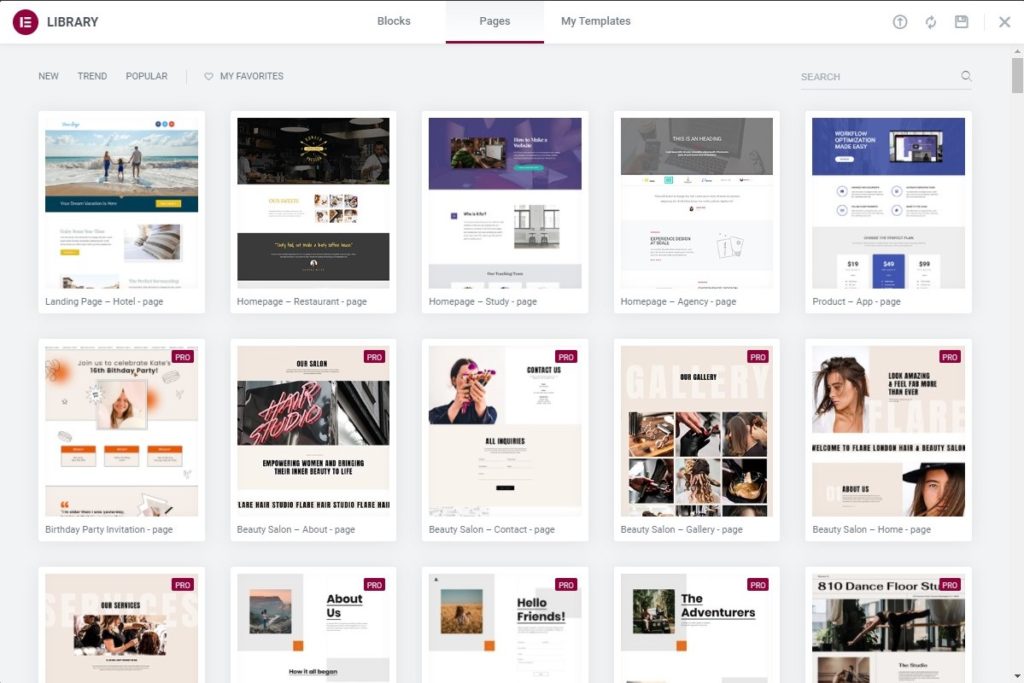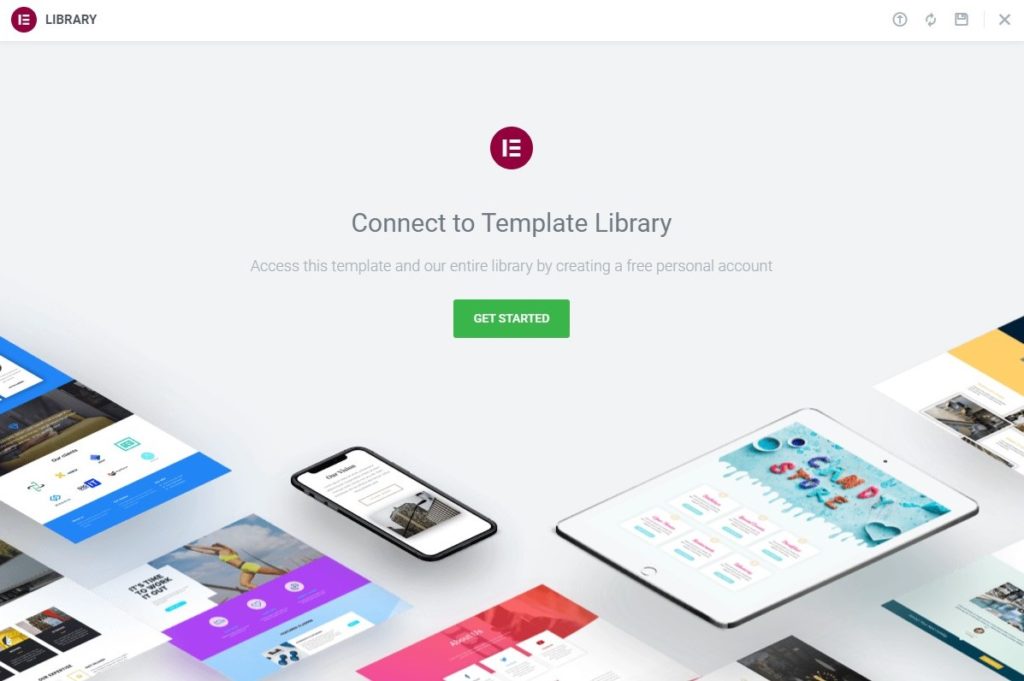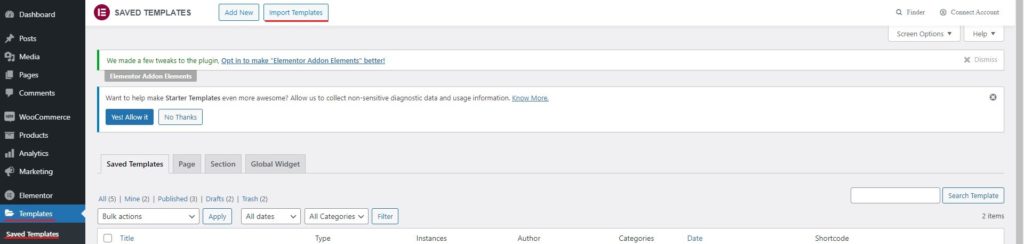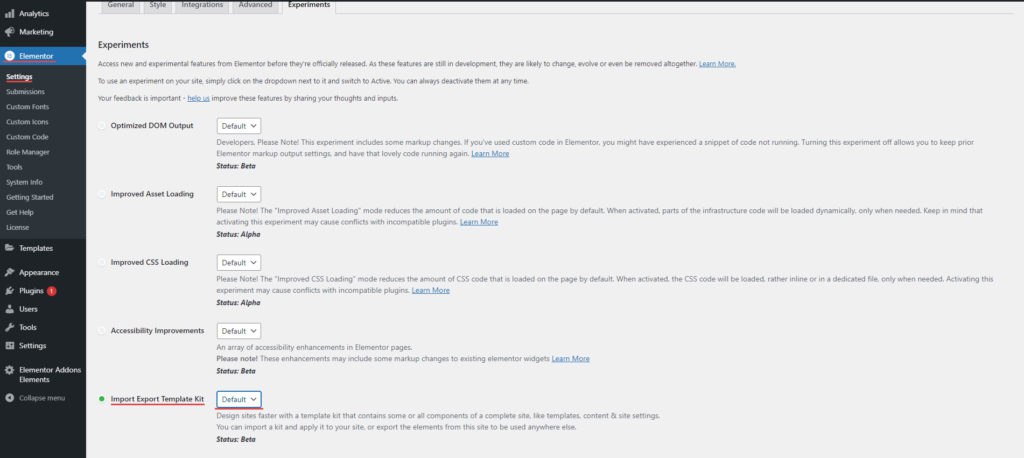Come importare il modello in Elementor
Sommario
Il metodo di importazione dei modelli Elementor è una delle query più cercate dalle persone. Vedremo alcuni dei modi in cui puoi importare il modello Elementor e averlo sul tuo sito web. Quindi, questa guida coprirà tutte le cose che devi sapere sul lato importazione del modello Elementor. Entro la fine della guida, avrai un'idea completa su come importare qualsiasi modello nel generatore di pagine Elementor e quindi iniziare a personalizzare la tua pagina secondo i tuoi desideri. Ora iniziamo la guida e vediamo come puoi fare lo stesso.
Panoramica dei modelli
Inizieremo con la panoramica dei modelli. È importante conoscere i templi prima di poter entrare nell'importazione di Elementor modello procedura. Quindi, impariamo di più al riguardo qui. Innanzitutto, devi capire quali sono i modelli e la differenza tra blocchi e modelli.
Per cominciare, inizieremo con blocchi. Le persone spesso si confondono con i blocchi e i modelli. I blocchi possono essere trattati come una sezione della pagina. In un blocco potrebbero esserci più colonne. Ci sarà però una sola sezione.
Ci sono disponibili blocchi prefabbricati in Elementor che puoi utilizzare direttamente. La procedura per importare blocchi in Elementor è quasi simile ai modelli. Pertanto, qui tratteremo principalmente il metodo di importazione del modello di Elementor. Questo ti darà anche un'idea dei blocchi.
Ora, quando uno combina più blocchi, creerà un modello. È possibile utilizzare un modello per creare una pagina. Quando crei un modello, puoi utilizzarlo per tutte le pagine. Puoi importare il modello e poi lavorarci direttamente. Pertanto, è possibile importare i modelli.
Modello di importazione Elementor prerequisito
Esistono due tipi di modelli. Uno di questi sono i modelli predefiniti e l'altro sono i modelli personalizzati che potresti aver esportato in precedenza. Quando esporti il modello, viene esportato nel file JSON. Quindi, se desideri importare il modello che hai già esportato in precedenza, avrai bisogno di un file .JSON del modello. Tienilo a portata di mano quando segui la procedura. Il modo migliore è sapere dove si trova il file. Quando sai dove è salvato il file, puoi importarlo facilmente.
Allo stesso modo, se hai intenzione di importare i file modello predefiniti o possiamo dire il file modello predefinito, dovrai semplicemente installa e attiva il plugin Elementor. L'ultima versione ha reso obbligatorio l'accesso all'account prima di poter visualizzare i modelli. Quindi, puoi creare un account gratuito con Elementor e quindi utilizzare Elementor. D'altra parte, se non desideri utilizzare i modelli predefiniti, puoi utilizzare il modello personalizzato.
Versione e componenti aggiuntivi
È anche necessario assicurati che la versione sia la stessa. Se disponi di un file modello salvato della versione pro, lo farai è necessaria anche la versione pro sul sito Web corrente. Se stai utilizzando widget professionali, it non funzionerà nella versione gratuita anche se lo importi dal modello. Pertanto, è necessario occuparsene.
Inoltre, devi anche vedere se sono stati utilizzati componenti aggiuntivi di terze parti. Elementor ha vari componenti aggiuntivi di terze parti che puoi utilizzare con il builder. Se il file contiene componenti aggiuntivi di terze parti, dovrai farlo installali anche tu. Altrimenti, il il file non funzionerà. Potresti essere ancora in grado di importarlo ma non fornirà i risultati desiderati.
Quindi, devi confermare tutte queste cose e assicurarti di avere tutto. Una volta che tutto è pronto, sei pronto per passare al punto successivo: Come importare il modello in Elementor.
Importazione dei modelli dalla libreria
Vedremo prima come utilizzare i modelli di libreria predefiniti su qualsiasi pagina. È sempre meglio farlo controlla prima i modelli predefiniti. Potresti ottenere un modello migliore.
Per utilizzare i modelli predefiniti, dovrai andare alla nuova pagina. Puoi crea una nuova pagina con Elementor.
Ora, quando inserisci i blocchi o crei una sezione, dovrai farlo fare clic sulla libreria dei modelli. Questa è l'opzione che vedi sulla destra. Di solito, sarà l'icona simile a una cartella. Puoi fare clic su di esso e ti porterà alla libreria dei modelli. Qui è dove vedrai tutti i template del team Elementor.
Devi effettuare l' seleziona i modelli che ti piace di più. Ci sono buone probabilità che i modelli che vedi siano il pacchetto del sito web. In tal caso, avrà più pagine. È possibile fare clic sul modello per visualizzarlo completamente. Ci sarà una lente d'ingrandimento per la stessa cosa. Mostrerà il modello completo in una visualizzazione di pagina intera. Questo ti darà un'idea chiara di cosa tratta il modello.
Puoi premere il pulsante Inserisci e verrà inserito nella tua pagina. Tieni presente che ti verrà chiesto di accedere all'account prima di poterlo fare.
Quindi, è qui che devi farlo accedi al tuo account. Se non hai ancora un account, dovrai crearne uno. Non preoccuparti, puoi creare un account gratuitamente e iniziare. Una volta effettuato l'accesso, puoi importare il modello.
Quindi mostrerà l'intero modello sulla pagina. Puoi personalizzarlo e iniziare a usarlo.
Importazione di modello personalizzato
Ora la sezione sopra indicata riguardava l'importazione del modello predefinito. Ma cosa succede se hai già un file e desideri importarlo come modello?
Bene, per questo, puoi usare questo metodo.
All'inizio, devi vai alla dashboard di WordPress. Quindi, se sei nella visualizzazione della pagina, puoi uscire da lì. Nella dashboard, dovresti cercare il menu chiamato "Modelli”. I modelli sono il luogo da cui inizieremo il processo di importazione dei modelli di Elementor.
Nel modello salvato, vedrai il file opzione per importare il modello. Ci sarà un piccolo pulsante che dice "Importa modelli”. Devi solo selezionare quell'opzione e poi ti verrà chiesto il file che desideri caricare.
Qui dovrai selezionare il file .JSON che hai ottenuto dopo l'esportazione. È possibile selezionare quel file e poi premi il pulsante di importazione. Questo è praticamente tutto, quindi importerà l'intero modello e sarai in grado di vedere quel file modello nei modelli salvati. Puoi importare tutti i modelli che desideri. Avrai solo bisogno del file modello.
A volte, anche dopo aver importato il file modello completo, esso no mostrare alcuni elementi. Ciò potrebbe farti pensare che il processo di importazione del modello di Elementor non abbia avuto successo. Tuttavia, non è questo il caso qui. L'hai già importato. Ora, certe cose non verranno importate. Ne impareremo di più e vedremo perché non è stato importato. Vedremo anche come risolverlo e importare gli elementi mancanti.
Quali cose non verranno importate?
Di solito, quando importi il file, vedrai alcuni elementi mancanti. Vedremo come risolverlo.
Codice breve: Se vedi gli shortcode nella pagina Elementor, è semplicemente perché il il sito web attuale non include il plugin utilizzato in quello precedente. Puoi sicuramente controllare lo shortcode e trovare il plugin mancante. Un semplice Cerca su Google con lo shortcode potrebbe darti l'idea perfetta di quale sia il plugin mancante.
Immagini: Le immagini non vengono importate. Tu dovrai scaricarli e caricarli manualmente. Puoi aprire il file .JSON con qualsiasi editor e vedere l'URL delle immagini. Puoi aprire l'URL e scaricare quelle immagini. Se l'immagine ha un URL locale (percorso del sito Web), puoi modificare il percorso oppure caricare l'immagine sullo stesso percorso. In ogni caso, verrà visualizzato nelle immagini.
Elemento mancante: Se l'elemento è completamente mancante dal sito web, esso potrebbe essere a causa del plugin. Puoi assicurarti di esserlo utilizzando la versione corretta di Elementor e poi puoi anche vedere se tutti i componenti aggiuntivi sono presenti nel plugin oppure no.
Testo e colori modificati: Se vedi che il i colori o lo stile del testo sono cambiati, è dovuto ad un unico motivo. È a causa di tipografia e colori globali. Potresti aver impostato erroneamente i colori o i caratteri globali, puoi modificarli andando alle impostazioni oppure puoi modificarli creando una nuova pagina.
Problemi a tema: Ci sono molte meno possibilità che ciò accada. Puoi ancora provare a cambiare il tema per vedere se funziona perfettamente dopo.
Kit di importazione/esportazione
Ora, se non devi solo eseguire la procedura di importazione del modello di Elementor ma devi importare anche altre cose, questo fa al caso tuo.
Ci sono buone probabilità che tu potrebbe aver utilizzato il kit di esportazione per esportare il materiale di Elementor. E' uno strumento nuovo che è ancora in fase di sperimentazione. Ciò ti consentirà di esportare e importare tutte le cose di Elementor. Quindi, se desideri esportare modelli, pagine, popup, intestazioni e piè di pagina, puoi utilizzare questo kit. Puoi anche esportare cose specifiche.
Quindi, ci sono buone probabilità che l'utente abbia esportato il modello utilizzando il kit di importazione/esportazione. In tal caso, lo farai è necessario utilizzare una tecnica diversa per importare i modelli da.
Non preoccuparti, controlleremo i passaggi completi per lo stesso.
Passaggi per importare utilizzando il kit di importazione/esportazione
Vedremo ora come produrre un modello di importazione Elementor completo con l'aiuto di un kit di importazione/esportazione.
Inizialmente dovrai attivare lo strumento. Ancora una volta, devi capire che questa è la modalità esperimento. Quindi non è uno strumento perfetto.
Per attivarlo, dovrai andare su Elementor > Impostazioni profilo > Esperimenti.
In questa pagina troverai vari strumenti in fase di sviluppo. Ci sarà un'altra opzione per il kit di importazione/esportazione. Dovrai abilitarlo. Quando lo abiliti, hai quasi finito qui. Dovrai salvare le modifiche per assicurarti che tutte le cose vengano salvate.
Ora arriva la parte in cui inizieremo a utilizzare lo strumento. Per questo, dovrai prima andare su Elementor e poi fare clic sull'opzione Strumenti.
Gli strumenti consisteranno in un'opzione di importazione. Puoi fare clic sul pulsante di importazione e quindi selezionare il file che desideri importare.
È importante assicurarsi di disporre di un backup attivo del sito Web prima di importarlo da qui. Poiché questo strumento è in fase sperimentale, è importante garantire che tutte le cose siano dette per il backup.
Pertanto, è necessario eseguire il backup prima di poter apportare altre modifiche. È estremamente importante farlo.
Una volta importate le cose, lo farai vedere i modelli nella sezione dei modelli salvati. Puoi andare lì e vedere tutti i modelli. Allo stesso modo, se hai importato tutto, devi anche controllare la pagina. Tutte le cose verranno salvate nella rispettiva parte. Pertanto, puoi vedere nella rispettiva parte tutte le cose salvate.
Parole finali sul modello di importazione in Elementor
Per concludere, si trattava di come iniziare con la procedura di importazione dei modelli di Elementor e di come avere i modelli sul tuo sito web. Ecco come puoi importare tutte le cose dal file JSON. Puoi sempre assicurarti di avere un backup attivo. Ciò manterrà il tuo sito web sicuro. Se qualcosa va storto, puoi sempre ripristinare il backup.
I nostri blog
Come iniziare?
Scopri di piùSviluppatori di Elementor
Assumi una forza lavoro remota flessibile e un'attenzione totale.
Inizia Ora